Win+R運(yùn)行功能的使用技巧分享
我們?cè)谠O(shè)置電腦的過(guò)程中,Win+R運(yùn)行功能是最常使用的,比如輸入cmd可以打開(kāi)命令提示符,輸入gpedit.msc可以打開(kāi)組策略,其實(shí)Win+R的功能遠(yuǎn)不止于此,我們還可以使用Win+R來(lái)實(shí)現(xiàn)快速啟動(dòng),以提高我們的工作效率,下面給大家分享具體的實(shí)現(xiàn)方法。

實(shí)現(xiàn)方法一:直接丟入系統(tǒng)目錄
大多數(shù)用戶可能發(fā)現(xiàn),通過(guò)Win+R輸入Windows目錄下的一些文件夾名稱可以直接進(jìn)入,這就說(shuō)明,我們只需要把快捷方式(.lnk)放到Windows目錄下即可。我們將qq的快捷方式丟入C:Windows然后按下鍵盤上的Win+R快捷鍵,輸入剛才的快捷方式名:qq,回車就可以看到QQ已經(jīng)被成功打開(kāi)了。
實(shí)現(xiàn)方法二:自建目錄寫入環(huán)境變量
為什么Win+R可以啟動(dòng)一些文件或者文件夾呢?這是在Windows系統(tǒng)中存在著環(huán)境變量,這些變量就是文件夾路徑,從Win+R輸入的指令都會(huì)在這些文件夾路徑中尋找目標(biāo),如果成功找到則打開(kāi),反之提示失敗。Win+R會(huì)讀取變量下的快捷方式(.lnk)、可執(zhí)行文件(.exe)、批處理文件(.bat)等,我們也只需要輸入文件名部分,后綴名可以省略。
那我們就可以通過(guò)添加環(huán)境變量的方法來(lái)實(shí)現(xiàn)快速啟動(dòng)了。我們現(xiàn)在硬盤中創(chuàng)建一個(gè)用于放程序快捷方式的目錄,比如D:Goto。然后我們把我們的常用軟件全部都創(chuàng)建快捷方式在其中,把快捷方式文件的名字改成用來(lái)快速啟動(dòng)的“啟動(dòng)名”。比如騰訊QQ,我可以改成qq;微信電腦版我可以改成weixin;Office Word我可以改成doc等等,大家可以充分發(fā)揮自己的想象,給程序賦予獨(dú)一無(wú)二的“啟動(dòng)名”(支持中文,大小寫無(wú)所謂)。

這里我把小編的一些常用軟件、常進(jìn)文件夾(goto就是本目錄,為了方便管理這些項(xiàng)目)放入了其中。
接著我們右鍵我的電腦-屬性-高級(jí)系統(tǒng)設(shè)置-高級(jí)選項(xiàng)卡,點(diǎn)擊右下方的“系統(tǒng)變量”按鈕,找到下框中Path項(xiàng),點(diǎn)擊編輯。
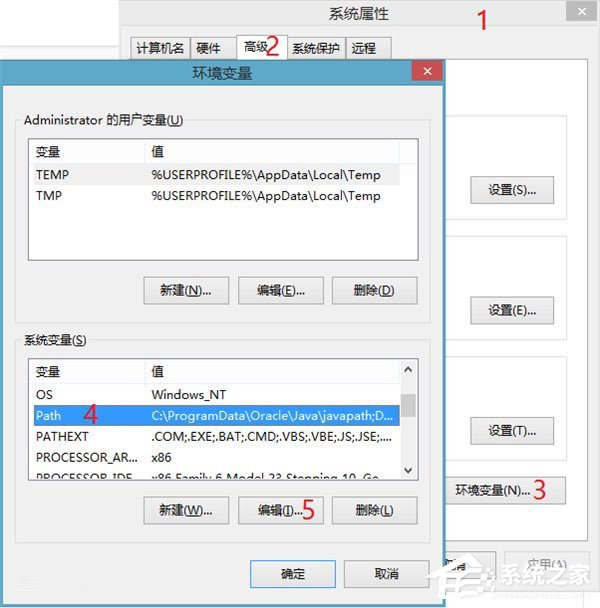
接著我們?cè)趶棾龅拇翱谥校兞恐抵械奈谋撅@示最右側(cè)的內(nèi)容,輸入一個(gè)英文分號(hào),再鍵入你的文件夾地址,我這里輸入的是;D:Goto
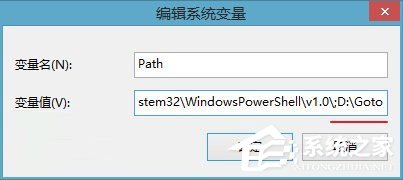
緊接著我們點(diǎn)擊確定,確定,再確定。按下Win+R快捷鍵輸入qq,你會(huì)發(fā)現(xiàn)QQ已經(jīng)顯示在屏幕中央了。
經(jīng)過(guò)這番設(shè)置,我實(shí)現(xiàn)了能夠在復(fù)雜的工作環(huán)境中直接按下Win+R后輸入qq開(kāi)啟騰訊QQ,整個(gè)過(guò)程熟練后不需要兩秒。不再需要去桌面圖標(biāo)尋找、更不需要去資源管理器中找尋那常用的目錄了!
實(shí)現(xiàn)方法三:nTrun快速啟動(dòng)http://www.ntrun.com/
如果覺(jué)得以上兩種方法操作起來(lái)比較困難,那么我建議你使用這款名叫nTrun快速啟動(dòng)的綠色小工具。你只需要在軟件中添加你的常用軟件、目錄即可,設(shè)置完成后即可關(guān)閉工具,使用Win+R快速啟動(dòng)了。并且軟件還支持批量啟動(dòng)、命令行擴(kuò)展等一系列加強(qiáng)操作。
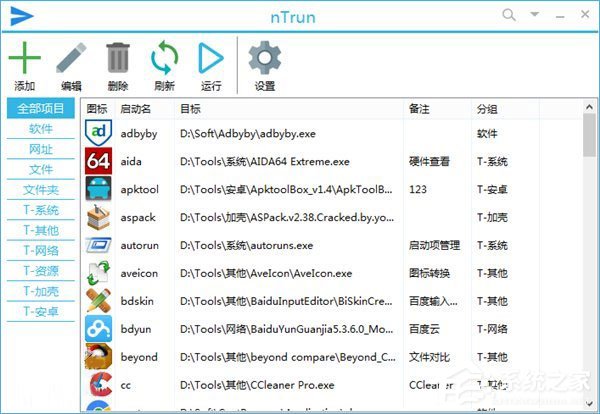
通過(guò)Win+R你可以實(shí)現(xiàn)快速啟動(dòng)任何你想打開(kāi)的東西,不論是軟件、文件夾、網(wǎng)頁(yè)、AHK腳本、命令行,一切你能想到的,都能做到。
追求高效率的工作方法,并不意味著用大量“高級(jí)”軟件,而是把很多基本功能運(yùn)用好,貫通融合,來(lái)滿足“真正的需求”。也就是說(shuō),善用比佳軟更重要。
關(guān)于Win+R運(yùn)行功能的使用技巧就給大家分享到這里了,使用Win+R我們可以打開(kāi)自己的程序,不僅不需要軟件占用后臺(tái),而且操作起來(lái)又十分容易,是不是特別的棒啊!
相關(guān)文章:
1. issch.exe是什么進(jìn)程?issch.exe是不是病毒?2. 統(tǒng)信UOS系統(tǒng)怎么設(shè)置鼠標(biāo)樣式? UOS更改鼠標(biāo)形狀的技巧3. ntoskrnl.exe是什么進(jìn)程?Win8系統(tǒng)ntoskrnl.exe進(jìn)程介紹4. Thinkpad e580筆記本怎么繞過(guò)TPM2.0安裝Win11系統(tǒng)?5. 如何從Windows 10升級(jí)到Windows 11?Win10升級(jí)到Win11的正確圖文步驟6. 世界上最流行的操作系統(tǒng)不是Linux或者Windows,而是MINIX7. 讓修改過(guò)的注冊(cè)表快速生效的方法8. FreeBSD為powerd設(shè)置cpu最小工作頻率9. mac鼠標(biāo)主按鈕怎么更改? Mac設(shè)置鼠標(biāo)主按鈕的技巧10. AIX上克隆rootvg的操作方法

 網(wǎng)公網(wǎng)安備
網(wǎng)公網(wǎng)安備